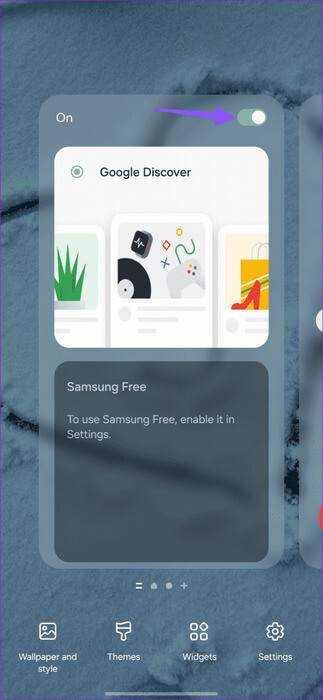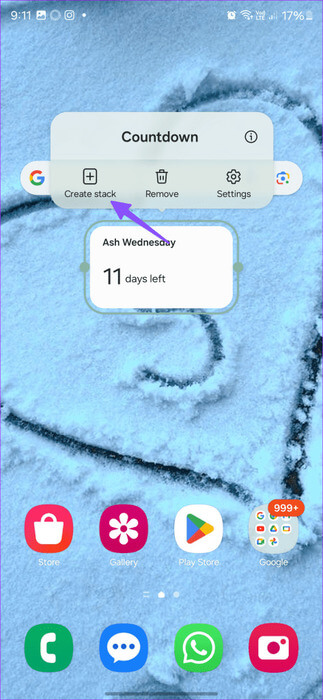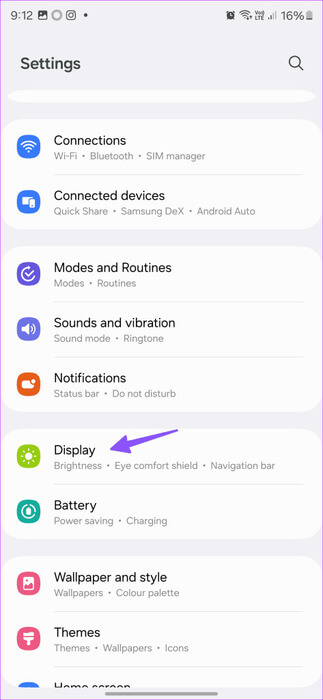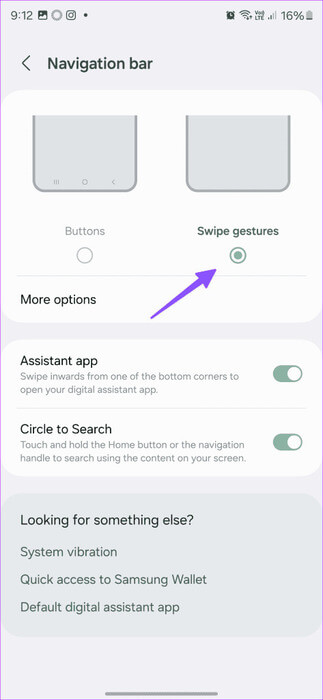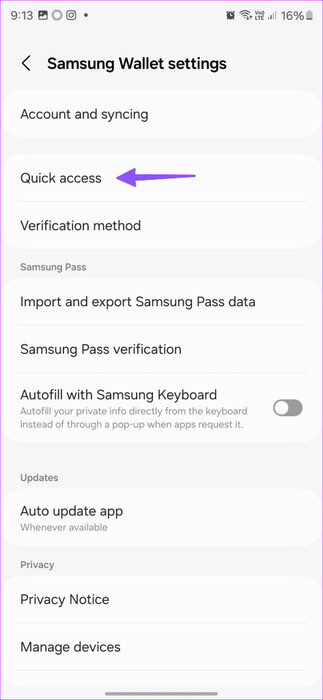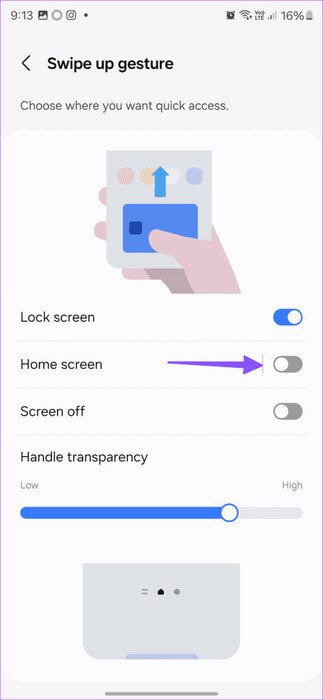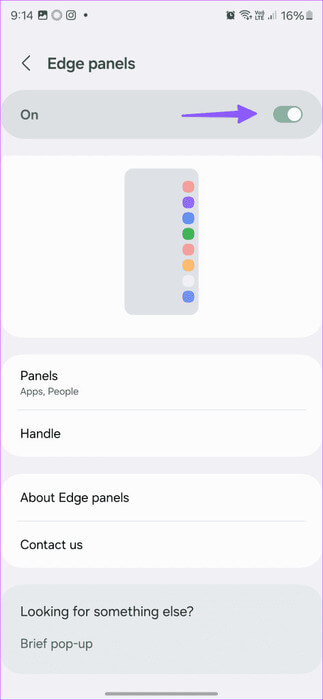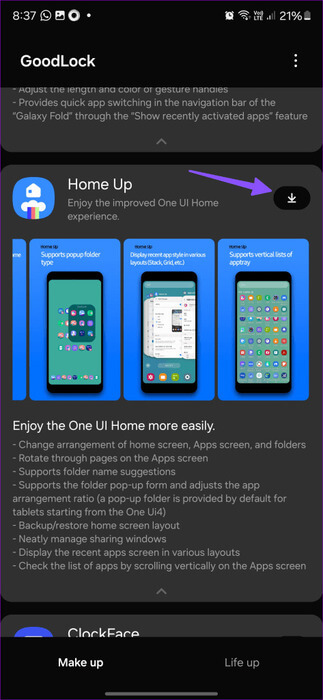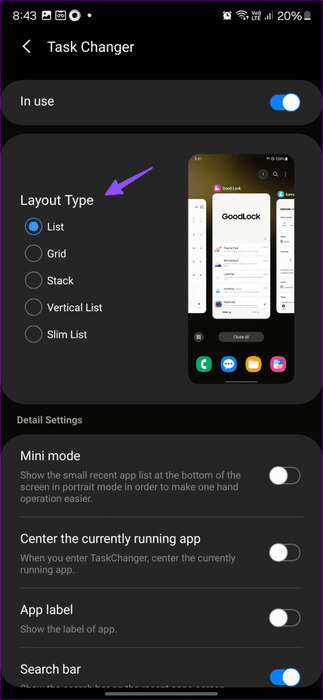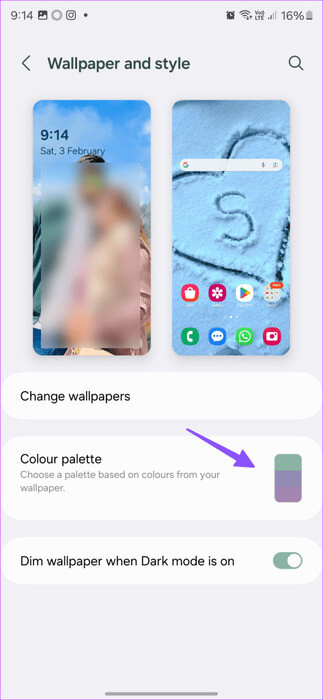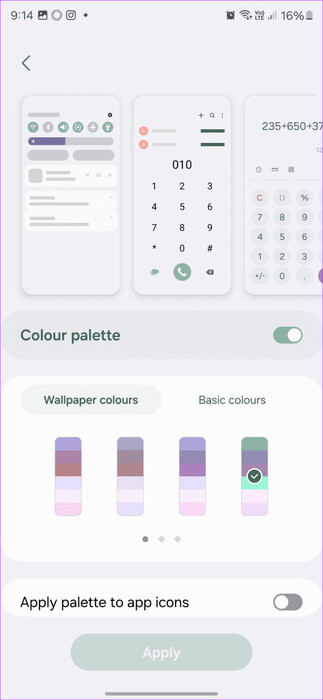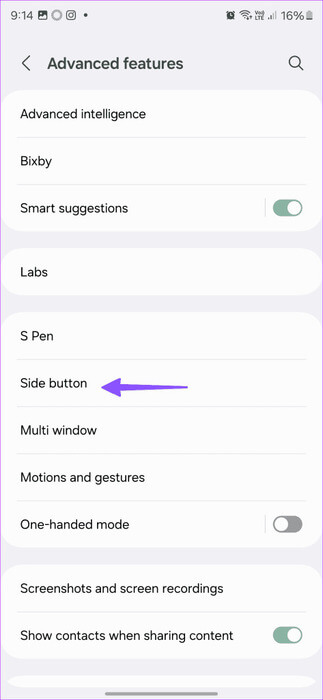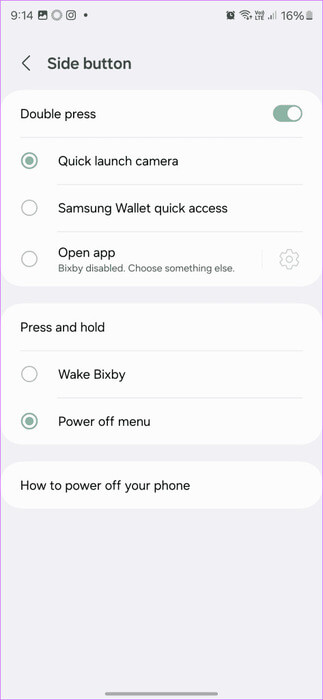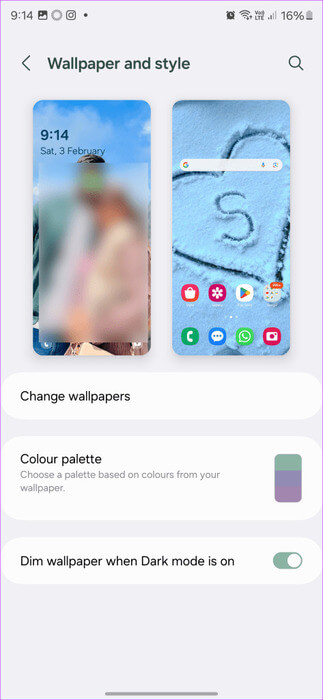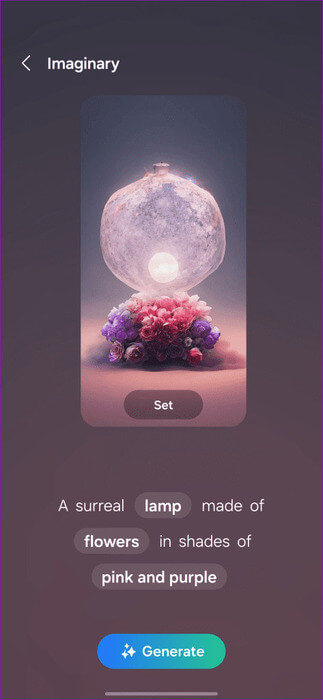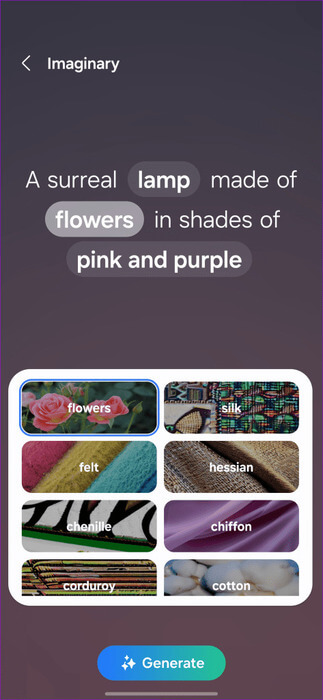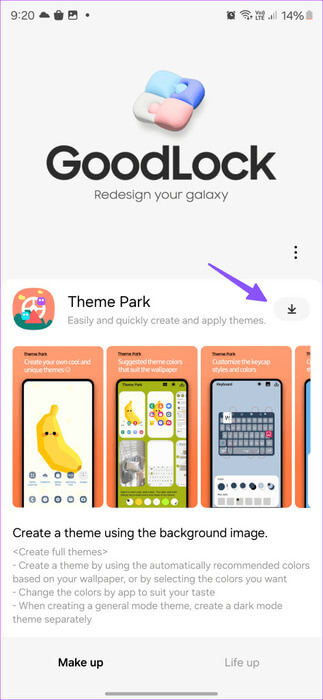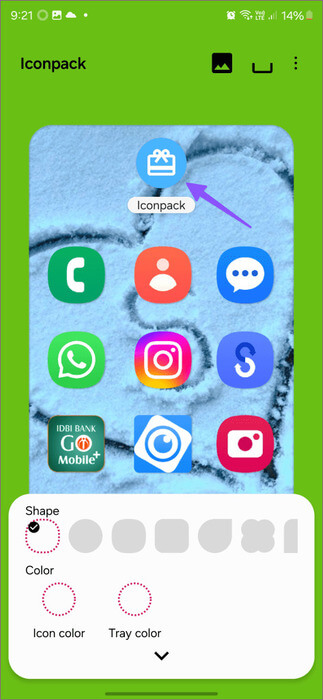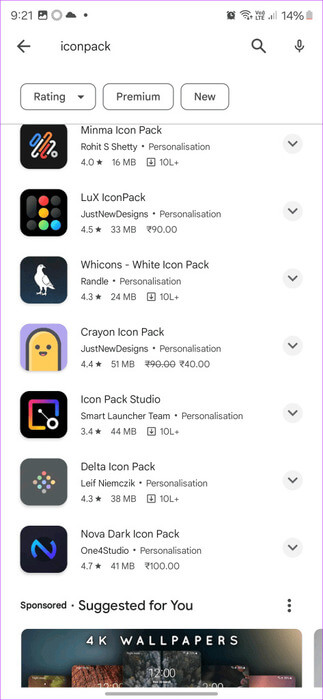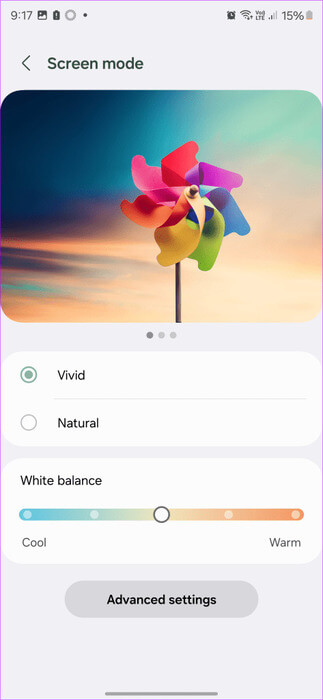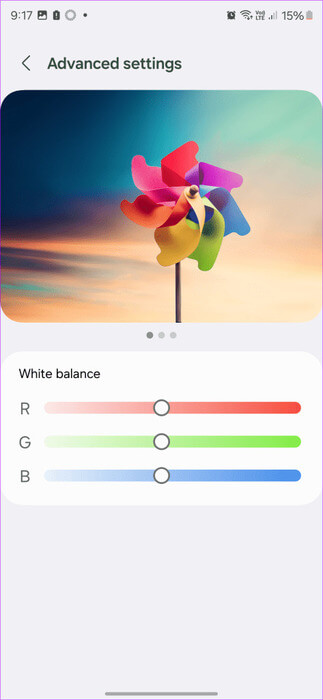Samsung Galaxy S11 シリーズのホーム画面をカスタマイズするためのトップ 24 のヒント
Samsung の One UI は、利用可能な Android インターフェイスの中で最も機能が豊富なインターフェイスの 24 つとして知られています。ただし、One UI のデフォルト設定とホーム画面設定は、一部のユーザーにとって魅力的ではない可能性があります。 Samsung Galaxy SXNUMX シリーズのホーム画面をカスタマイズして One UI エクスペリエンスを向上させたい場合は、最適なヒントとコツをお読みください。
24 つの UI Android ランチャーには、数十のカスタマイズ オプションが付属しています。それを調べて、新しい購入に最適なセットアップを作成しましょう。 Galaxy SXNUMX のホーム画面のどのトリックが最も気に入ったかをコメント欄で教えてください。
1. Google Discoverを無効にする
Galaxy S24 シリーズにはデフォルトで Google Discover が統合されており、ホーム画面からスワイプするだけでメニューが表示されます。ただし、不便な場合は、Samsung Free に切り替えるか、完全に削除することができます。そういえば、Samsung Free は無料のライブ TV チャンネルやニュースフィードなどを提供しています。
ステップ 1: 長押し メインスクリーン 左にスワイプします。
ステップ 2: 以下に示すようにオプションを無効にします。
2. ウィジェットの追加とウィジェットの作成
重要なウィジェットをアプリに追加したり、それらのグループを作成して Galaxy S24 ホーム画面を整理したりすることもできます。その方法は次のとおりです。
ステップ 1: ホーム画面を長押しして選択します ツール。
ステップ 2: インストールされているアプリを見つけて展開します ツールメニュー。ウィジェットをクリックして追加します。
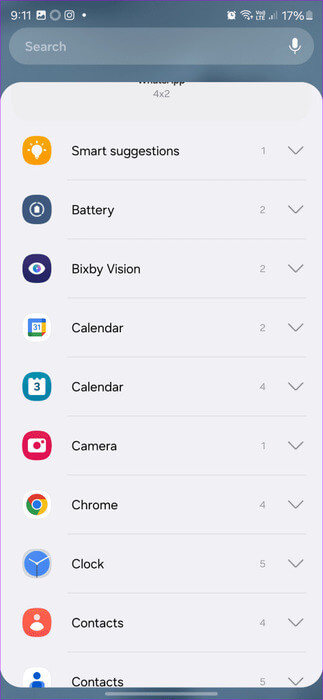
ステップ3: 完了したら、長押しします ツール 選択します スタックを作成する 以下の主張より。さらにウィジェットを追加し、スタックを作成します。
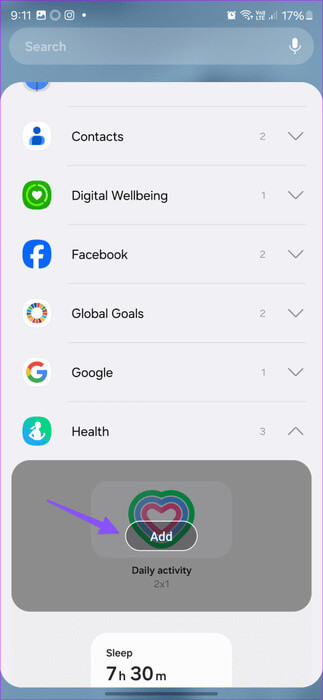
これで、ウィジェットを左右にスワイプしてウィジェットを切り替えることができるようになります。
3. ナビゲーションスタイルを変更する
2024 年ですが、Samsung はまだデフォルトでナビゲーション ボタンを使用しています。幸いなことに、次の手順に従ってジェスチャベースのナビゲーションを有効にすることができます。
ステップ 1: 開いた 設定 に行きます 画面。
ステップ 2: クリック ナビゲーションバー 次に、。ボタンを押します 選択肢 スワイプ ジェスチャの下にあります。
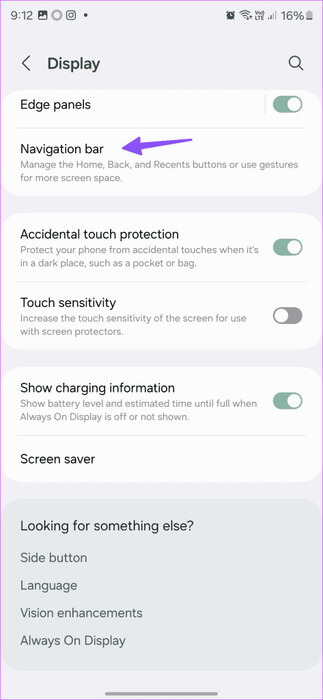
4. SAMSUNG PAY サービスを無効にする
Samsung Pay はホーム画面の下部に直接統合されています。ただし、この配置は煩わしく、上にスワイプするジェスチャによって誤ってアプリを起動してしまうという苦情が多く寄せられています。幸いなことに、以下の手順に従って無効にすることができます。
ステップ 1: 開いた サムスンペイ そしてギアを押してください 設定 その上。 見つける 迅速なアクセス 以下のリストから。
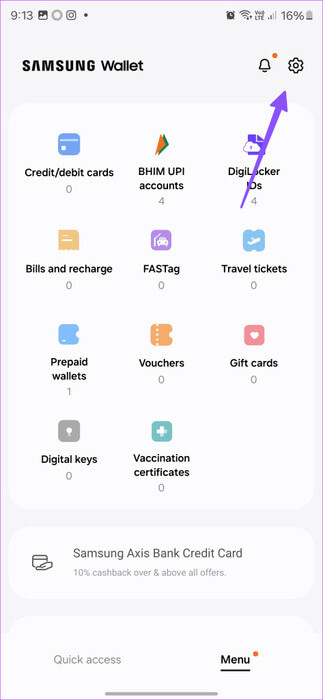
ステップ 2: 次に、名前付きオプションをクリックします 上にスワイプするジェスチャー また、以下のメニューからホーム画面の切り替えを無効にします。
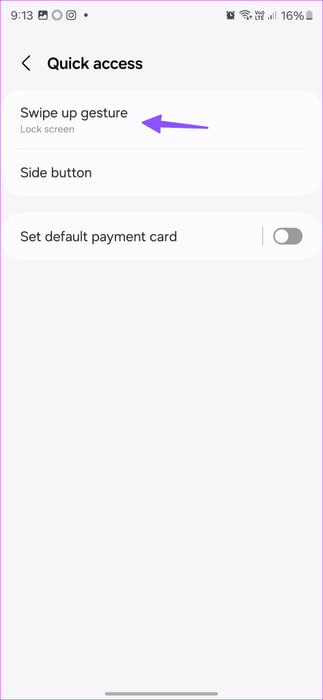
5. エッジパネルを無効にする
エッジ パネルは非常に便利で、ユーザーはお気に入りの連絡先やアプリにすぐにアクセスできますが、見た目が魅力的ではないと感じる人もいるかもしれません。幸いなことに、以下の手順に従って無効にすることができます。
ステップ 1: に移動 表示メニュー في サムスンの設定.
ステップ 2: クリック エッジパネル 無効にします。
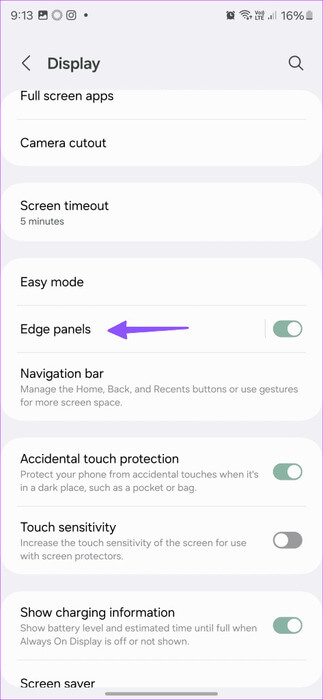
パネルを選択し、サイド パネルのリストを思う存分カスタマイズすることもできます。
6. 最近使用したアプリのリストのスタイルを変更します (グッドロック)
Samsung の Good Lock は、Galaxy 携帯電話をプロのようにカスタマイズするための優れたツールです。適用は一部の地域に限定されます。お住まいの国でアクセスできる場合は、以下の手順に従って、最近使用したアプリのメニュー スタイルを変更してください。
Samsung Galaxy 携帯電話に Good Lock をダウンロード
ステップ 1: オンにする グッドロック とダウンロード ホームアップユニット メイクアップリストより。
ステップ 2: ホームアップを開いて有効にします。完了したら、選択します 「タスクチェンジャー」。
ステップ3: オプションを有効にして変更する 企画タイプ。
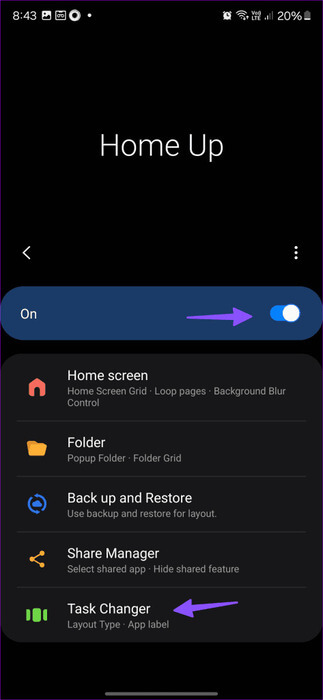
グリッド、積み上げ、垂直リスト、または薄いリストを有効にすることができます。さらに、このアプリではホーム画面のレイアウトのプレビューが表示されるため、さまざまなオプションを精査したり、シームレスなセットアップのためにアプリのラベルをオフにするなど、他の設定を試したりすることもできます。
7. カラーパレットを有効にする
Samsung One UI は、Android 用の Materials You テーマをサポートしています。ただし、同社はデフォルトでこれを無効にしています。まず、マテリアル ユーは、一貫した改善された外観を得るために、壁紙に基づいて主要なシステム アプリとアイコンに魅力的なカラー テーマを適用します。 Galaxy S24 でこれを有効にする方法は次のとおりです。
ステップ 1: ホーム画面を長押しして選択します 背景とパターン。
ステップ 2: 見つける カラーパレット。
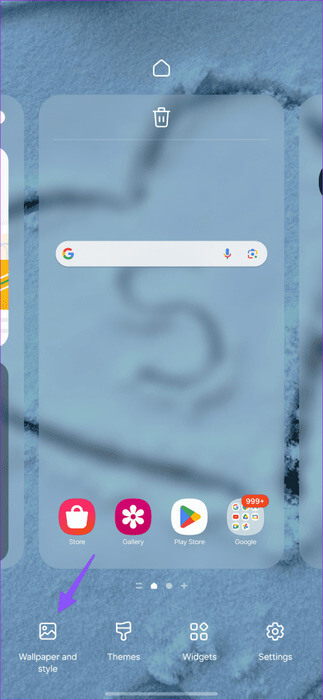
ステップ3: オプションを有効にして選択します 適切な色合い それを応用するために。加えた変更はアプリのアイコンにも適用されます。
8. 電源スイッチをカスタマイズする
Galaxy スマートフォンのサイド ボタンでカメラ アプリを起動し、デフォルトでオフ メニューを表示できます。ただし、以下に示す手順を使用して、他のアプリケーションを開くように変更することができます。
ステップ 1: 開いた 設定 に行きます 高度な機能。
ステップ 2: クリック サイドボタン。
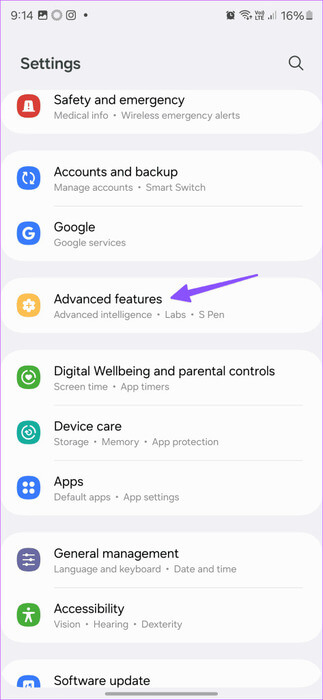
ステップ3: してもいいです ビクスビーアラート 押したまま。ダブルタップの手順としては、 サムスンウォレット または携帯電話上の特定のアプリケーション。
9. 壁紙を作成する
興味深いことに、Samsung では、テキスト プロンプトに基づいて Galaxy S24 シリーズで壁紙を作成できます。これは、サムスンが最新の主力携帯電話に導入した AI 機能の XNUMX つです。実際に動作を確認してみましょう。
ステップ 1: メニューを開く 背景と模様 選択します 壁紙を変更します。
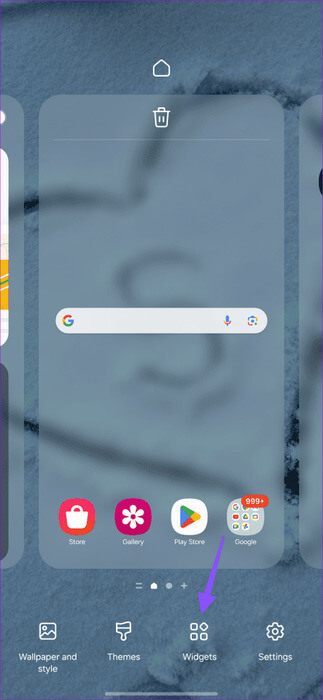
ステップ 2: クリック 発生器。 1 つ選択してください 人工知能の仮想壁紙。
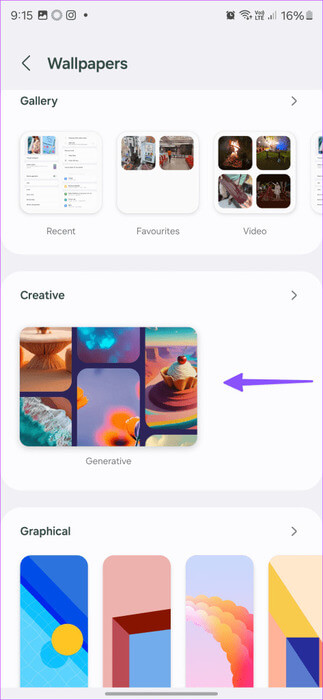
ステップ3: 以下のテキストプロンプトを確認してください。クリック 詳細 あなたが変えたいこと。
ステップ 4: 入力内容に問題がなければ、 をクリックします。 工事。 右にスワイプして、壁紙のさまざまなバージョンを確認できます。
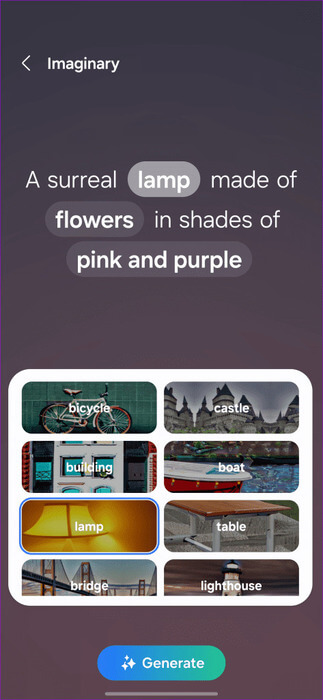
クリック "指定" そして、新しい壁紙を適用します。
10. サードパーティのアプリアイコンを使用する (グッドロック)
One UI では、Play ストアのサードパーティ アプリのアイコンを使用できません。幸いなことに、お気に入りのアイコン パックにアクセスするために外部ランチャーをインストールする必要はありません。代わりに、Good Lock のテーマ パークを使用して Playstore からサードパーティのアイコン パックを適用する方法を説明します。
ステップ 1: ダウンロード グッドロック そして、それをオンにします(上記の手順を参照)。
ステップ 2: تثبيت テーマパークユニット。
ステップ3: クリック 新しく作る 選択します アイコンパック。
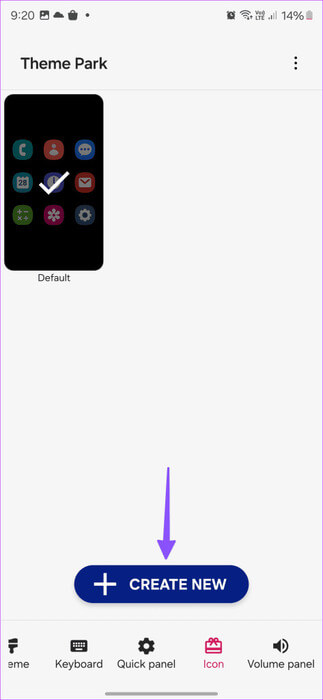
ステップ 4: クリック + 以下はサードパーティのアイコン パックです。パッケージをダウンロードする お気に入りのアイコン Playストアからダウンロードして適用してください。これにより、Galaxy スマートフォンの Play ストアから任意の数のアイコン パックを使用できるようになります。
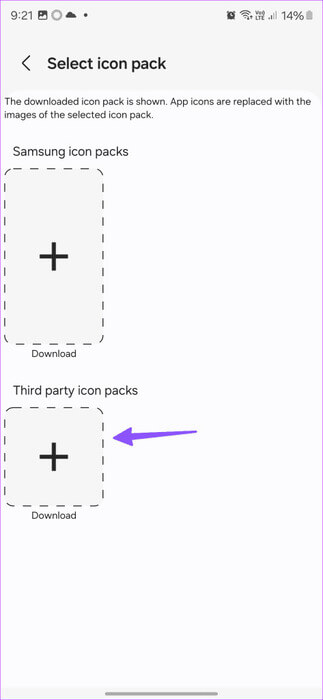
11. ディスプレイ温度調整
Samsung の主力スマートフォンに搭載されている AMOLED ディスプレイは、優れたコントラスト比と鮮やかな色を表示します。ただし、最初から画面の見た目が気に入らない場合は、設定メニューから画面表示モードと色温度を変更できます。その方法は次のとおりです。
ステップ 1: に移動 表示メニュー في 設定。
ステップ 2: 見つける 画面モード。
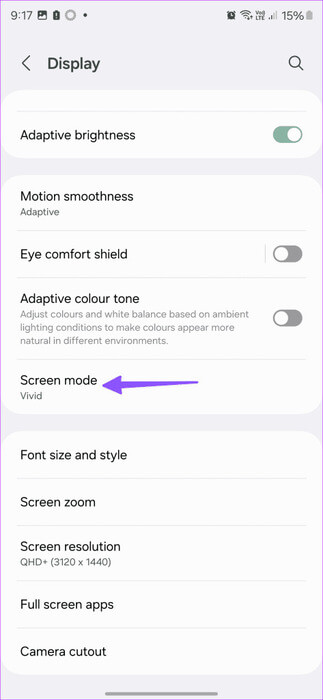
ステップ3: ホワイトバランス調整。に行く 設定 高度な変更 RGB。
GALAXY S24をカスタマイズ
Galaxy S24 には、外出先で美しい思い出を撮影できる機能豊富なカメラ アプリも付属しています。詳細については、専用の投稿をご覧ください。 Galaxy S24 シリーズのカメラに関する最高のヒントとコツ また。しかし、Samsung Galaxy S24 シリーズのホーム画面をどのようにカスタマイズする予定ですか?以下のコメント欄でお気に入りのセットアップを共有してください。